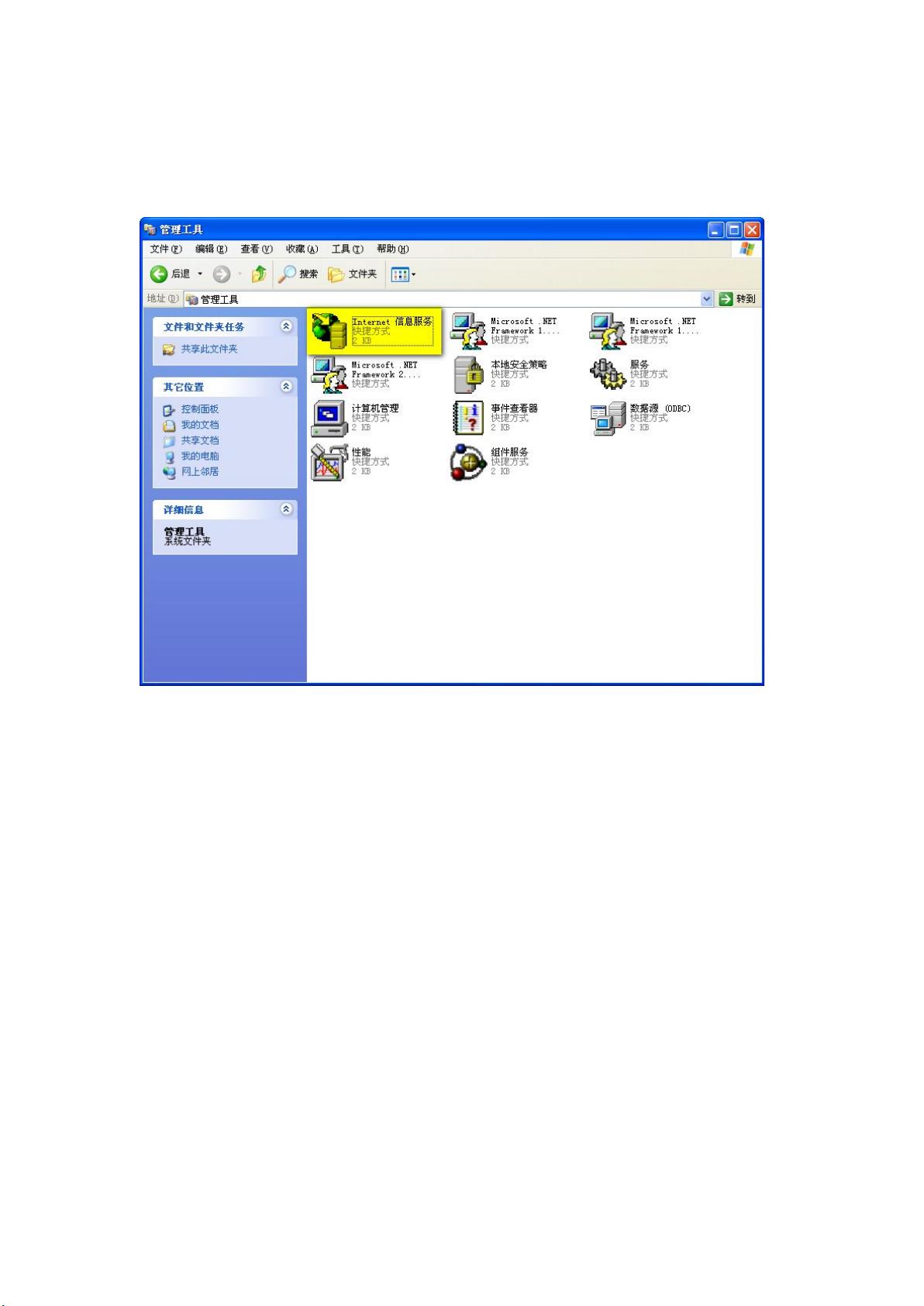Windows FTP配置详解:图文教程与步骤详解
需积分: 1 10 浏览量
更新于2024-09-12
收藏 488KB DOC 举报
本篇文档详细介绍了如何在Windows系统上配置FTP服务,包括安装Internet信息服务组件(IIS)和设置FTP站点。首先,确保电脑已安装IIS,如果没有,需通过系统安装程序进行安装,具体步骤包括插入操作系统的安装媒介、引导安装并确认安装IIS。安装完成后,用户需要打开“控制面板”的“管理工具”,找到并进入“Internet信息服务”。
在“Internet信息服务”中,用户会看到FTP站点节点,然后对“默认FTP站点”进行配置。关键步骤如下:
1. 在“默认FTP站点”属性中,设置“IP地址”为本地PC的IP,确保与外部网络连接。
2. 配置“主目录”,指定FTP站点用于存储图片文件的本地路径,这对于服务器性能和文件管理至关重要。
3. 针对多盘符支持,如需将图片存放在C、D、E等不同磁盘,需要配置虚拟目录。以E盘为例,点击“新建”->“虚拟目录”,然后输入虚拟路径,如"E:\图片"。
4. 在创建虚拟目录向导中,选择对应的本地盘符,并勾选必要的权限,例如读取权限。接着依次点击“下一步”直至完成。
此文档不仅提供了图文并茂的步骤指导,还包括了对于配置过程中的关键细节解释,如检查IIS组件的存在和安装,以及虚拟目录的创建和权限设置。无论是初次接触FTP配置的新手,还是希望优化现有设置的管理员,都能从中受益匪浅。通过遵循这些步骤,用户可以有效地在Windows环境中搭建并管理FTP服务器,方便文件传输和共享。
2021-10-07 上传
2021-10-04 上传
2022-07-06 上传
2022-07-05 上传
2022-07-07 上传
2021-10-12 上传
2021-10-04 上传
2022-06-04 上传
lvkangmin
- 粉丝: 0
- 资源: 2
最新资源
- 探索AVL树算法:以Faculdade Senac Porto Alegre实践为例
- 小学语文教学新工具:创新黑板设计解析
- Minecraft服务器管理新插件ServerForms发布
- MATLAB基因网络模型代码实现及开源分享
- 全方位技术项目源码合集:***报名系统
- Phalcon框架实战案例分析
- MATLAB与Python结合实现短期电力负荷预测的DAT300项目解析
- 市场营销教学专用查询装置设计方案
- 随身WiFi高通210 MS8909设备的Root引导文件破解攻略
- 实现服务器端级联:modella与leveldb适配器的应用
- Oracle Linux安装必备依赖包清单与步骤
- Shyer项目:寻找喜欢的聊天伙伴
- MEAN堆栈入门项目: postings-app
- 在线WPS办公功能全接触及应用示例
- 新型带储订盒订书机设计文档
- VB多媒体教学演示系统源代码及技术项目资源大全